Animatron (online)

Entre as melhores soluções para fazer desenhos animados lá Animatron, um serviço online que permite usar animações prontas para usar e importar suas próprias criações. Sua versão gratuita permite exportar o desenho animado em baixa qualidade, salvar no máximo cinco projetos e, principalmente, aplicar uma marca d'água ao filme. Para remover essas limitações e aproveitar os recursos adicionais, você precisa se inscrever em um plano pago do Animatron, escolhendo entre Pro ($ 30 / mês ou $ 15 / mês cobrados anualmente) e O negócio ($ 60 / mês ou $ 30 / mês cobrados anualmente).
Para começar a criar seus vídeos animados, conecte-se ao site da Animatron e clique no botão Experimente grátis presente sob o título Crie HTML5 e animação de vídeo, então pressiona o botão Registrar no canto superior direito para criar sua conta. Na página que se abre, clique no logotipo da Facebook, Google o Twitter para se registrar no Animatron conectando sua conta social, caso contrário, digite seu e-mail no campo Digite seu email e clique no botão Crie uma conta. Em alguns instantes, você receberá um e-mail com um link de ativação: pressione o botão ative sua conta e, na nova página aberta, insira seus dados nos campos Seu nome, Palavra-passe e Imobiliário, então pressiona o botão Criar minha conta grátis para concluir o registro.
Agora, clique no botão Comece a criar no canto superior direito para acessar o editor do Animatron e escolher se deseja trabalhar no modo iniciante (Leve) ou especialista (Especialista) Usando a barra lateral esquerda, selecione um dos itens disponíveis para começar a criar seu desenho animado.
- Conjuntos animados (o ícone do míssil): permite que você acesse um catálogo de animações prontas para usar e use seus elementos individuais, como o fundo e os personagens.
- Planos de fundo (o ícone de paisagem): para escolher um dos muitos fundos para aplicar às cenas de desenho animado.
- Texto (o ícone T): para inserir texto no desenho, escolhendo sua fonte, tamanho, cor e alinhamento.
- Áudios (o ícone de nota musical): uma biblioteca de arquivos de música. Para usar as músicas em seu próprio desenho animado, você precisa assinar um plano de assinatura.
- Biblioteca do projeto (o ícone da caixa): para importar imagens, músicas e arquivos para o seu computador, úteis para fazer o desenho animado. Alternativamente, você pode importar arquivos nos formatos JPG, PNG, TIFF, MP3, WAV, M4A, OGG, SVG e MP4 pressionando o botão importação presente no menu superior.
Depois de escolher os elementos de seu interesse, arraste-os para a área de trabalho para construir seu desenho animado. Para adicionar novas cenas, clique no botão + presente no canto superior direito. Ao fazer isso, você adicionará uma nova cena vazia, caso contrário, pressione o ícone de + dentro de um quadrado para duplicar a cena anterior.
Você deve saber que com o Animatron você também pode dublar seu desenho, basta clicar no ícone microfone presente na barra de ferramentas na parte superior. Em seguida, pressione o botão permitir para permitir que o Animatron acesse o microfone do seu computador, clique no botão vermelho para iniciar a gravação e pressiona o ícone praça quando você terminar de gravar. Para ouvir a gravação, clique no botão JOGAR e, se gostar, aperte o botão Adicionar para adicioná-lo à linha do tempo do desenho animado.
Para salvar o projeto, clique no roda de engrenagem no canto superior esquerdo e digite os dados do cartoon nos campos Nome e Descrição, enquanto se você quiser fazer o download para o seu computador ou compartilhá-lo na web, pressione os botões Baixar e Compartilhe.
GoAnimate (online)
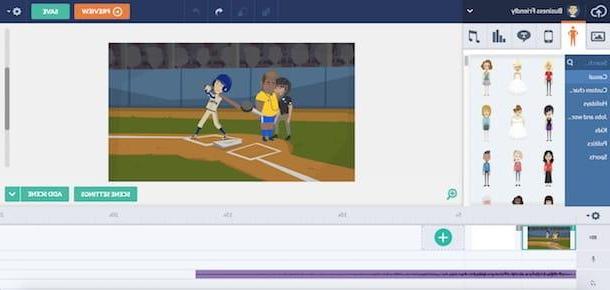
GoAnimate é outro serviço online que permite que você crie desenhos bonitos. Ele permite que você encene sua ideia usando modelos padrão e centenas de personagens, com a capacidade de carregar suas próprias animações e gravar diálogos. Novos usuários podem experimentá-lo por 14 dias em uma versão de avaliação limitada, após o qual é pago com uma taxa mensal recorrente (mais sobre isso em breve).
Para criar desenhos com GoAnimate, conectado ao site do serviço, insira seus dados nos campos Nome, Sobrenome, Nome da empresa, Cargo de Trabalho, Telefone comercial, Email de trabalho e Palavra-passe e clique no botão Inscreva-se para uma avaliação gratuita para criar sua conta e ativar seu teste gratuito de 14 dias. Em alguns instantes você receberá um e-mail com um link de ativação: clique no item Ative agora para concluir o registro.
Na nova página aberta, pressione o botão Faz um video e clique no botão Selecionar relacionado com a opção Negócios Amigáveis para acessar o editor GoAnimate. Agora, comece a criar seu cartoon escolhendo o fundo da primeira cena: em seguida, clique na opção Modelos (o ícone de um quadrado e dois retângulos) no canto superior esquerdo, selecione uma categoria de modelo de Office, Marketing, Esportes, Início, Férias, Espaço, Super-heróis, Pirata, Dicas de viagem etc. e clique no modelo de sua preferência para importá-lo para o espaço de trabalho GoAnimate.
Para modificar a cena adicionada, pressione sobre a própria cena e escolha o tipo de modificação a ser feita clicando nos itens Opção, Narração, efeito e Câmera presente na barra lateral que aparece à esquerda. Se, por outro lado, você deseja modificar os personagens individuais da cena, clique sobre eles e, usando a barra lateral à esquerda, escolha uma das duas opções disponíveis: Açao Social para mudar o personagem selecionado e modificar sua expressão facial ou diálogo para gravar a "linha" do personagem em questão ou carregar um arquivo de áudio do seu computador.
Depois de editar a cena e os personagens individuais, você pode adicionar outros personagens, adereços e música de fundo clicando em uma das opções visíveis à esquerda.
- Personagens (o ícone do homenzinho): para adicionar um novo personagem à cena. Centenas de caracteres estão disponíveis divididos por categorias, como Casual, Férias, Kids, Política, Esportes etc.
- Acessórios (o ícone do telefone): para adicionar adereços, emoticons, setas e muito mais.
- Texto (o ícone T): para inserir texto na cena, podendo escolher sua fonte, tamanho e cor. Também permite inserir vinhetas.
- Som (o ícone da nota musical): Para adicionar música de fundo ou efeitos sonoros, como uma sirene de ambulância.
Assim que a criação da primeira cena estiver concluída, você pode passar para a próxima pressionando o botão + presente na linha do tempo abaixo ou clicando no item Adicionar cena: ao fazer isso, você duplicará a cena anterior. Para ter uma cena vazia, em vez disso, clique na cena adicionada e pressione a opção Limpar no menu que aparece.
Depois de criar seu desenho animado, clique no botão visualização presente no canto superior direito para ver uma prévia e pressione o botão Salvar para salvar o projeto. Você deve saber que para exportar o cartoon e remover todas as limitações (incluindo a marca d'água), é necessário se inscrever para uma assinatura escolhendo entre GoPublish ($ 39 / mês), GoPremium ($ 89 / mês) e Força equipa ($ 159 / mês).
Scratch (Online / Windows / Mac / Android / iOS)
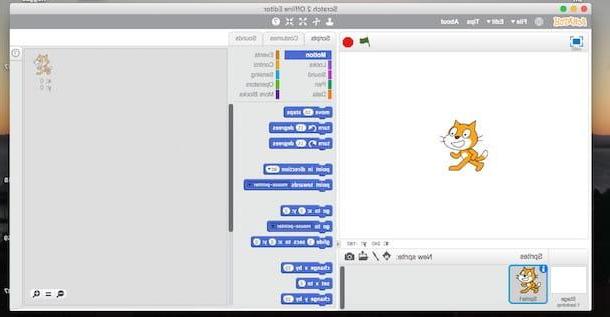
Raspe não é uma ferramenta para fazer desenhos animados, mas permite que você crie animações gratuitamente usando uma linguagem de programação de blocos. Ele permite que você acesse um rico catálogo de personagens e fundos, criando animações e esquetes com comandos simples. Ele está disponível em uma versão online sem registro, mas requer uma conexão com a Internet. Para usá-lo offline, você pode baixar o software para Windows PC e Mac ou o aplicativo para tablets Android e iOS.
Para usar o Scratch de um navegador, conecte-se à página principal do serviço e clique no botão Crea para acessar o editor. Em seguida, pressione o ícone de paisagem localizado no canto inferior esquerdo, sob o título Novo fundoe escolha o plano de fundo a ser usado para sua cena, caso contrário, clique no ícone de pasta para fazer upload de um do seu computador.
Para adicionar novos personagens, em vez disso, encontre a voz Novo sprite e pressiona o ícone deOmino para escolher um personagem da biblioteca Scratch. Alternativamente, clique no ícone del escova para desenhar um novo personagem ou pressione o ícone do pasta e uma seta para carregar um personagem do seu computador.
Agora, selecione o personagem inserido agora e use os comandos na parte central da página para criar as animações: por exemplo, se você quiser fazer o personagem se mover, selecione a categoria de comandos Movimento e arraste o comando Dê [número] etapas no lado direito da área de trabalho.
Conforme mencionado acima, o Scratch também está disponível para computadores e tablets. Para saber mais, deixo vocês com o meu guia sobre como baixar o Scratch.
Animation Desk (iOS)
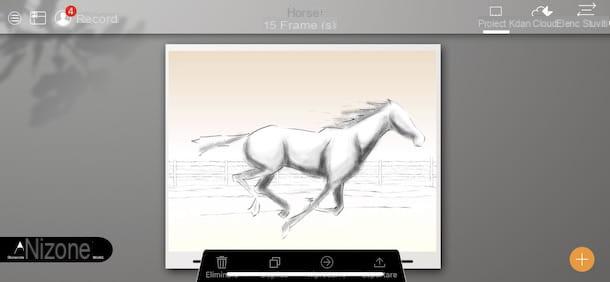
Animação Desk é um aplicativo gratuito para iPhone e iPad que permite criar suas próprias animações com bastante facilidade. É uma ferramenta profissional, indicada para quem tem boas aptidões de desenho e pretende criar um cartoon cuidando dos mais pequenos detalhes, partindo precisamente da criação das personagens e animações. Com o iPad, ele suporta o uso do Apple Pencil.
Depois de baixar o Animation Desk em seu dispositivo, inicie-o selecionando seu ícone (a V de cabeça para baixo em fundo amarelo) e pressiona o botão Continuar para acessar o espaço de trabalho. Em seguida, toque no botão +, pressiona a voz Projeto vazio no menu que aparece, digite o nome a ser atribuído ao projeto no campo Nome e pressione o botão ✓.
Agora, escolha o tipo de lápis para usar em seu desenho e começar a desenhar. Assim que o primeiro quadro estiver completo, toque no ícone de seta apontando para a direita para ir para o próximo quadro e repetir a operação para todos os quadros que compõem a animação. Em seguida, pressione o botão ▶ ︎ para ver o resultado final. Para exportar a animação, toque no item exportação e selecione a opção de sua preferência dentre as disponíveis.
Outras soluções para fazer desenhos animados

Se as soluções propostas acima não atenderam completamente às suas necessidades, você precisa saber se elas existem outras soluções para fazer desenhos animados em computadores, smartphones e tablets: aqui estão alguns que podem ser adequados para você.
- FlipaClip - Animação de desenho animado (Android / iOS): é um excelente aplicativo gratuito para desenhar quadros individuais de seu próprio desenho animado no estilo flip-book.
- Animação e desenho por Do Ink (iOS): aplicativo disponível apenas para iPad que permite a criação de animações. É a solução ideal para usuários novatos que acabaram de entrar no mundo do desenho e animação, mas também pode ser usado por usuários mais experientes que desejam criar animações avançadas usando ferramentas poderosas. Custa 5,49 €.
- Powtoon (online): é um serviço online que permite criar apresentações animadas. Na sua versão gratuita permite fazer vídeos com a duração máxima de 5 minutos, para posteriormente serem carregados em plataformas como o YouTube. Também está disponível por assinatura a partir de US $ 19 / mês.
- Wideo (online): um editor online para a criação de desenhos animados a partir dos objetos e personagens disponíveis na biblioteca do serviço. Após um teste gratuito de 7 dias, você precisa se inscrever para uma assinatura, escolhendo entre Basic ($ 19 / mês), Pro ($ 39 / mês) ou Empreendimento ($ 79 / mês).















